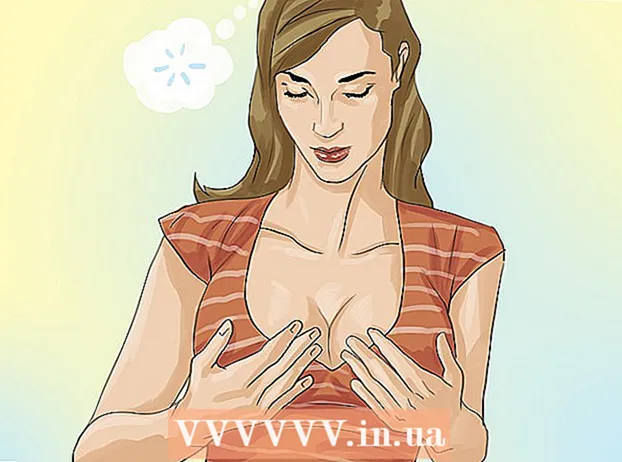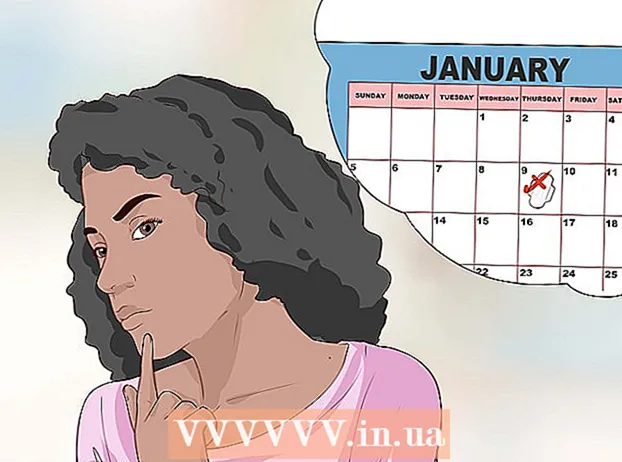Autors:
Eric Farmer
Radīšanas Datums:
4 Martā 2021
Atjaunināšanas Datums:
1 Jūlijs 2024

Saturs
- Soļi
- 1. metode no 3: teksta rakstīšana vertikāli
- 2. metode no 3: pagrieziet tekstlodziņu (programmā Word 2007 un jaunākās versijās)
- 3. metode no 3: pagrieziet tekstu (programmā Word 2003 un vecākās versijās)
- Padomi
- Līdzīgi raksti
Iemācīties mainīt drukātā teksta virzienu ir ļoti noderīgi, veidojot stilizētus biļetenus, skrejlapu reklāmas un lasāmus tabulu virsrakstus. Šis raksts parādīs, kā mainīt teksta virzienu gan vecākās, gan jaunākās Microsoft Word versijās.
Soļi
1. metode no 3: teksta rakstīšana vertikāli
 1 Izmantojiet šo metodi, lai izveidotu vertikālus burtus, vienlaikus saglabājot burtu vertikālo orientāciju. Šī metode ļauj visus burtus rakstīt vienu zem otra augstā, šaurā virsrakstā. Ja arī vēlaties mainīt burtu orientāciju tā, lai teksta lasīšanai vajadzētu noliekt galvu, pārejiet pie citām metodēm.
1 Izmantojiet šo metodi, lai izveidotu vertikālus burtus, vienlaikus saglabājot burtu vertikālo orientāciju. Šī metode ļauj visus burtus rakstīt vienu zem otra augstā, šaurā virsrakstā. Ja arī vēlaties mainīt burtu orientāciju tā, lai teksta lasīšanai vajadzētu noliekt galvu, pārejiet pie citām metodēm.  2 Ievietojiet dokumentā tekstlodziņu. Izmantojot tekstlodziņu, jums būs daudz vieglāk pielāgot teksta pozīciju un orientāciju. Izpildiet tālāk norādītās darbības, lai Word dokumentā ievietotu tekstlodziņu.
2 Ievietojiet dokumentā tekstlodziņu. Izmantojot tekstlodziņu, jums būs daudz vieglāk pielāgot teksta pozīciju un orientāciju. Izpildiet tālāk norādītās darbības, lai Word dokumentā ievietotu tekstlodziņu. - Word 2007 un jaunākas versijas... Loga augšdaļā esošajā izvēlnes lentē noklikšķiniet uz cilnes Ievietot, pēc tam noklikšķiniet uz pogas Teksta lodziņš un atlasiet Zīmēt tekstlodziņu. Noklikšķiniet uz dokumenta lapas un izstiepiet vajadzīgā izmēra lauku.
- Word 2011 operētājsistēmai Mac un jaunākām versijām... Lentē atlasiet cilni Sākums, pēc tam labajā pusē noklikšķiniet uz pogas Tekstlodziņš un uzzīmējiet tekstlodziņu savā dokumentā.
- Word 2003 / Word 2008 operētājsistēmai Mac un agrāk... Izvēlnē izvēlieties Ievietot → Teksta lodziņš un pēc tam uzzīmējiet tekstlodziņu dokumentā.
 3 Uzrakstiet savu tekstu. Noklikšķiniet uz tekstlodziņa un ievadiet tekstu, kuram vēlaties piešķirt vertikālo orientāciju. Ja esat jau ievadījis šo tekstu savā dokumentā, vienkārši nokopējiet un ielīmējiet to tekstlodziņā.
3 Uzrakstiet savu tekstu. Noklikšķiniet uz tekstlodziņa un ievadiet tekstu, kuram vēlaties piešķirt vertikālo orientāciju. Ja esat jau ievadījis šo tekstu savā dokumentā, vienkārši nokopējiet un ielīmējiet to tekstlodziņā.  4 Noklikšķiniet uz teksta lauka. Ap ievadīto tekstu parādās taisnstūris. Katrā taisnstūra stūrī būs aplis. Šie apļi ir rokturi taisnstūra stūru vilkšanai un tekstlodziņa izmēru maiņai.
4 Noklikšķiniet uz teksta lauka. Ap ievadīto tekstu parādās taisnstūris. Katrā taisnstūra stūrī būs aplis. Šie apļi ir rokturi taisnstūra stūru vilkšanai un tekstlodziņa izmēru maiņai.  5 Mainiet tekstlodziņa lielumu. Turiet peles pogu uz viena no tekstlodziņa stūriem un pēc tam pārvietojiet kursoru. Jums tekstlodziņš ir jāveido augsts un šaurs.Kad tas kļūst pārāk šaurs, lai ietilpinātu divus burtus blakus, etiķete pagriezīsies vertikāli un burti tiks novietoti viens zem otra.
5 Mainiet tekstlodziņa lielumu. Turiet peles pogu uz viena no tekstlodziņa stūriem un pēc tam pārvietojiet kursoru. Jums tekstlodziņš ir jāveido augsts un šaurs.Kad tas kļūst pārāk šaurs, lai ietilpinātu divus burtus blakus, etiķete pagriezīsies vertikāli un burti tiks novietoti viens zem otra. - Ja tekstlodziņš griežas vai pārvietojas, nemainot tā lielumu, jūs vienkārši uz tā noklikšķinājāt nepareizi. Mēģiniet vēlreiz noklikšķināt uz tekstlodziņa stūra.
2. metode no 3: pagrieziet tekstlodziņu (programmā Word 2007 un jaunākās versijās)
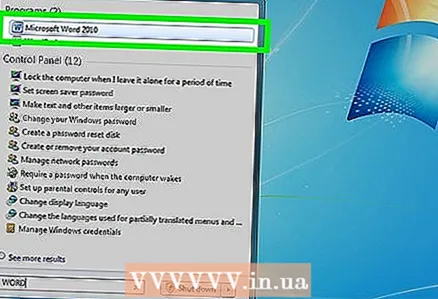 1 Pārbaudiet instalēto Word versiju. Šī metode ir piemērota programmai Word 2007 un jaunākām programmas versijām operētājsistēmā Windows, kā arī Word 2011 for Mac un jaunākām versijām. Ja jūs noteikti nezināt savas programmas versiju, bet tai ir izvēlne "lente", tad šī metode jums ir piemērota, tāpēc varat turpināt šādas darbības. Ja programmai nav izvēlnes lentes, vienkārši pārejiet pie nākamās metodes.
1 Pārbaudiet instalēto Word versiju. Šī metode ir piemērota programmai Word 2007 un jaunākām programmas versijām operētājsistēmā Windows, kā arī Word 2011 for Mac un jaunākām versijām. Ja jūs noteikti nezināt savas programmas versiju, bet tai ir izvēlne "lente", tad šī metode jums ir piemērota, tāpēc varat turpināt šādas darbības. Ja programmai nav izvēlnes lentes, vienkārši pārejiet pie nākamās metodes. - Ja izvēlnes lente tiek parādīta kā cilņu saraksts "Sākums", "Ievietot" un tā tālāk, noklikšķiniet uz vienas no cilnēm, lai aktivizētu lentes paplašināto attēlojumu.
 2 Ievietojiet tekstlodziņu. Lentē noklikšķiniet uz pogas Paraksts. Dažādās Word versijās to var atrast cilnē Sākums vai cilnē Ievietot.
2 Ievietojiet tekstlodziņu. Lentē noklikšķiniet uz pogas Paraksts. Dažādās Word versijās to var atrast cilnē Sākums vai cilnē Ievietot.  3 Ievadiet tekstu tekstlodziņā. Noklikšķiniet uz tekstlodziņa un ierakstiet tekstu, kuru vēlaties izvērst. Ņemiet vērā, ka pēc noklikšķināšanas uz tekstlodziņa jāparādās tā apmalei.
3 Ievadiet tekstu tekstlodziņā. Noklikšķiniet uz tekstlodziņa un ierakstiet tekstu, kuru vēlaties izvērst. Ņemiet vērā, ka pēc noklikšķināšanas uz tekstlodziņa jāparādās tā apmalei.  4 Noklikšķiniet uz apļa virs tekstlodziņa. Ievērojiet līniju, kas stiepjas uz augšu no tekstlodziņa apmales un beidzas ar apli. Noklikšķiniet uz šī apļa un turpiniet turēt peles pogu.
4 Noklikšķiniet uz apļa virs tekstlodziņa. Ievērojiet līniju, kas stiepjas uz augšu no tekstlodziņa apmales un beidzas ar apli. Noklikšķiniet uz šī apļa un turpiniet turēt peles pogu.  5 Velciet apli, lai pagrieztu tekstlodziņu. Turiet peles pogu un pārvietojiet kursoru, lai pagrieztu tekstlodziņu.
5 Velciet apli, lai pagrieztu tekstlodziņu. Turiet peles pogu un pārvietojiet kursoru, lai pagrieztu tekstlodziņu. - Ja pēc rotācijas noklikšķināt uz teksta lauka, lai rediģētu tekstu, teksts var iegūt parasto orientāciju. Tas tiek darīts, lai atvieglotu etiķetes rediģēšanu. Kad pēc teksta rediģēšanas noklikšķināsit uz dokumenta citur ārpus tekstlodziņa, lodziņā esošais teksts atgriezīsies tā iestatījumos.
 6 Lai precīzi pagrieztu tekstu, pagriežot tekstlodziņu, turiet nospiestu taustiņu Shift. Tas ļaus uzrakstu stingri pagriezt 30º, 45º, 75º vai 90º leņķī, kas vajadzības gadījumā atvieglo paralēlu virsrakstu izveidi.
6 Lai precīzi pagrieztu tekstu, pagriežot tekstlodziņu, turiet nospiestu taustiņu Shift. Tas ļaus uzrakstu stingri pagriezt 30º, 45º, 75º vai 90º leņķī, kas vajadzības gadījumā atvieglo paralēlu virsrakstu izveidi.  7 Varat arī izmantot izvēlnes komandas, lai pagrieztu tekstu.
7 Varat arī izmantot izvēlnes komandas, lai pagrieztu tekstu.- Veiciet dubultklikšķi uz tekstlodziņa apmales, lai aktivizētu izvēlnes Formatēt cilni, vai vienkārši noklikšķiniet uz lentes cilnes Formatēt.
- Lentē noklikšķiniet uz pogas Teksta virziens. Dažās programmas versijās to var attēlot ar nelielu ikonu bez paraksta ar vertikāla teksta attēlu.
- Izvēlieties vienu no programmas piedāvātajām teksta izkārtojuma opcijām.
3. metode no 3: pagrieziet tekstu (programmā Word 2003 un vecākās versijās)
 1 Pārbaudiet savas programmas versiju. Šī metode ir piemērota Word 2003 operētājsistēmai Windows, Word 2008 Mac un iepriekšējām programmu versijām.
1 Pārbaudiet savas programmas versiju. Šī metode ir piemērota Word 2003 operētājsistēmai Windows, Word 2008 Mac un iepriekšējām programmu versijām.  2 Ievietojiet dokumentā tekstlodziņu. Izvēlņu joslā noklikšķiniet uz "Ievietot" un nolaižamajā sarakstā atlasiet "Teksta lodziņš". Noklikšķiniet uz parādītā pelēkā taisnstūra, lai tajā ievadītu tekstu.
2 Ievietojiet dokumentā tekstlodziņu. Izvēlņu joslā noklikšķiniet uz "Ievietot" un nolaižamajā sarakstā atlasiet "Teksta lodziņš". Noklikšķiniet uz parādītā pelēkā taisnstūra, lai tajā ievadītu tekstu.  3 Ja nepieciešams, pārvietojiet un mainiet tekstlodziņu. Lai pārvietotu tekstlodziņu, noklikšķiniet uz tā ārējās robežas un velciet; lai mainītu tekstlodziņa lielumu, jums jānoklikšķina uz zilajiem apļiem vai kvadrātiem un velciet tos.
3 Ja nepieciešams, pārvietojiet un mainiet tekstlodziņu. Lai pārvietotu tekstlodziņu, noklikšķiniet uz tā ārējās robežas un velciet; lai mainītu tekstlodziņa lielumu, jums jānoklikšķina uz zilajiem apļiem vai kvadrātiem un velciet tos.  4 Noklikšķiniet uz teksta lauka. Tas ļaus formatēt tajā esošo tekstu atsevišķi no pārējā dokumenta.
4 Noklikšķiniet uz teksta lauka. Tas ļaus formatēt tajā esošo tekstu atsevišķi no pārējā dokumenta. 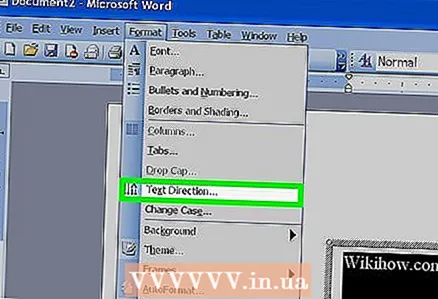 5 Izvēlnē Formāts nolaižamajā sarakstā atlasiet Teksta virziens. Tiks atvērts dialoglodziņš, kurā varēsit izvēlēties vēlamā teksta orientāciju.
5 Izvēlnē Formāts nolaižamajā sarakstā atlasiet Teksta virziens. Tiks atvērts dialoglodziņš, kurā varēsit izvēlēties vēlamā teksta orientāciju. - Ne visām vecākajām programmu versijām ir iespēja pagriezt tekstu. Ja nevarat pagriezt tekstu, izmantojot šo metodi, vai vienkārši izvēlnē neredzat šādus vienumus, pārejiet pie nākamās darbības.
 6 Tekstlodziņa vietā ievietojiet WordArt. Augšējā izvēlnē atlasiet Ievietot → Attēls → WordArt. Ievadiet tekstu un noformējiet to.
6 Tekstlodziņa vietā ievietojiet WordArt. Augšējā izvēlnē atlasiet Ievietot → Attēls → WordArt. Ievadiet tekstu un noformējiet to. - Pēc tam tekstu nevarēs rediģēt, jo tas ir pārveidots par attēlu.
 7 Pagriezt WordArt. Noklikšķiniet uz jaunizveidotā attēla, lai parādītu tā robežas. Virs augšējās robežas parādās riņķa beigu līnija. Noklikšķiniet uz apļa un velciet to, lai pagrieztu zīmējumu.
7 Pagriezt WordArt. Noklikšķiniet uz jaunizveidotā attēla, lai parādītu tā robežas. Virs augšējās robežas parādās riņķa beigu līnija. Noklikšķiniet uz apļa un velciet to, lai pagrieztu zīmējumu. - Lai samazinātu iespējamo teksta sagrozīšanas iespēju skaitu, pagriežot objektu, turiet nospiestu taustiņu Shift.
Padomi
- Lai pagrieztu tabulas tekstu, atlasiet nepieciešamās šūnas. Ar peles labo pogu noklikšķiniet uz atlasītās zonas un pēc tam konteksta izvēlnē atlasiet "Teksta virziens". Programmā Word 2003 un vecākās versijās augšējā izvēlnē izvēlieties Formāts → Teksta virziens.
Līdzīgi raksti
- Kā lietot nosacījuma formatējumu programmā Excel
- Kā izveidot un iestatīt simbolus programmā Microsoft Word
- Kā noņemt horizontālo līniju programmā Word
- Kā pievienot fontu Microsoft Word
- Kā pārvērst skenētu dokumentu par Microsoft Word dokumentu
- Kā pagriezt tekstu programmā Microsoft Word
- Kā izdzēst tukšu lapu programmā Word
- Kā pārvērst Excel uz Word